Como usar o AMusicSoft Spotify Music Converter
Parte 1. Baixe, instale e registre-se
Você pode baixar o pacote de instalação da página do produto ou simplesmente clicando no botão de download fornecido aqui. AMusicSoft Spotify Music Converter é compatível atualmente com dispositivos Mac e Windows.
Nota: Se você quiser saber sobre os requisitos do sistema para baixar o software AMusicSoft, você pode clicar Aqui você encontra para visualizar os requisitos de sistema e hardware para seu Windows ou Mac.
Para comprar o AMusicSoft Spotify Music Converterlicença, você pode navegar até oLoja online AMusicSoft.AMusicSoft tem três planos de assinatura para você comprar códigos de licença, incluindo um plano mensal, um plano anual e uma licença vitalícia. Escolha o plano que você precisa e finalize a compra online.
Lançar AMusicSoft Spotify Music Converter após a instalação, que é integrada ao web player Spotify. Certifique-se de estar conectado à sua conta do Spotify para acessar com sucesso toda a sua biblioteca de música. Para ativar o conversor, basta clicar em “Desativado” no canto direito e inserir o endereço de e-mail que você usou para comprar a licença e o código de licença na janela pop-up de teste gratuito.
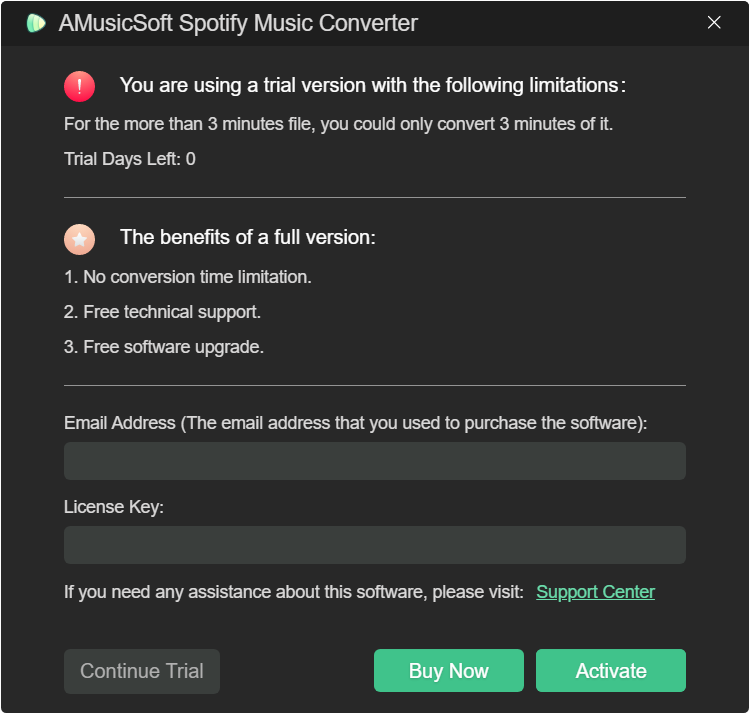
Parte 2. Como converter música para MP3
Um design de IU simples torna o AMusicSoft Spotify Music Converter fácil de usar para todos. Agora você pode seguir esta parte para baixar músicas e playlists favoritas do Spotify no seu computador.
Etapa 1. Escolha músicas para AMusicSoft Spotify Music ConverterAbra o AMusicSoft. Na interface principal, pesquise e selecione as músicas que deseja baixar e converter. Você também pode escolher a música, playlist ou álbum que você gosta arrastando-os para o botão “+”.
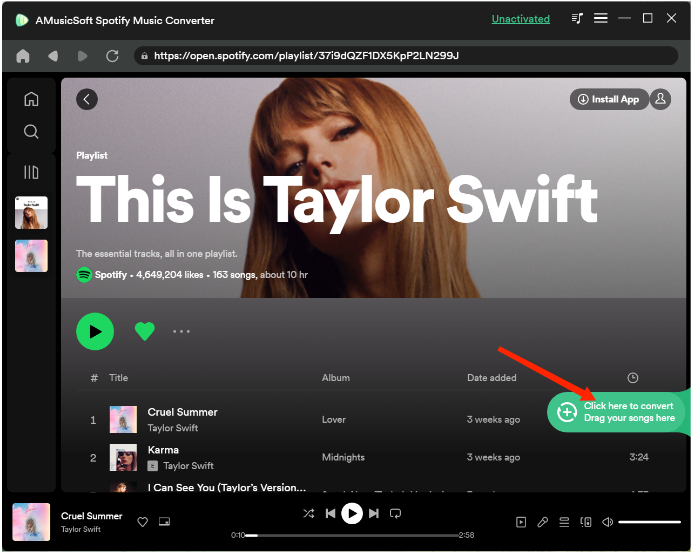
AMusicSoft Spotify Music Converter oferece opções de formato comuns, incluindo MP3, M4A, FLAC, WAV, AIFF, AAC e ALAC. Com músicas em formato normal, você pode facilmente compartilhá-las, editá-las ou transferi-las. Na janela Converter, você pode escolher o formato de saída desejado, a qualidade da saída e muito mais. Em Configuração de saída, você também pode escolher o caminho de saída para arquivos convertidos.
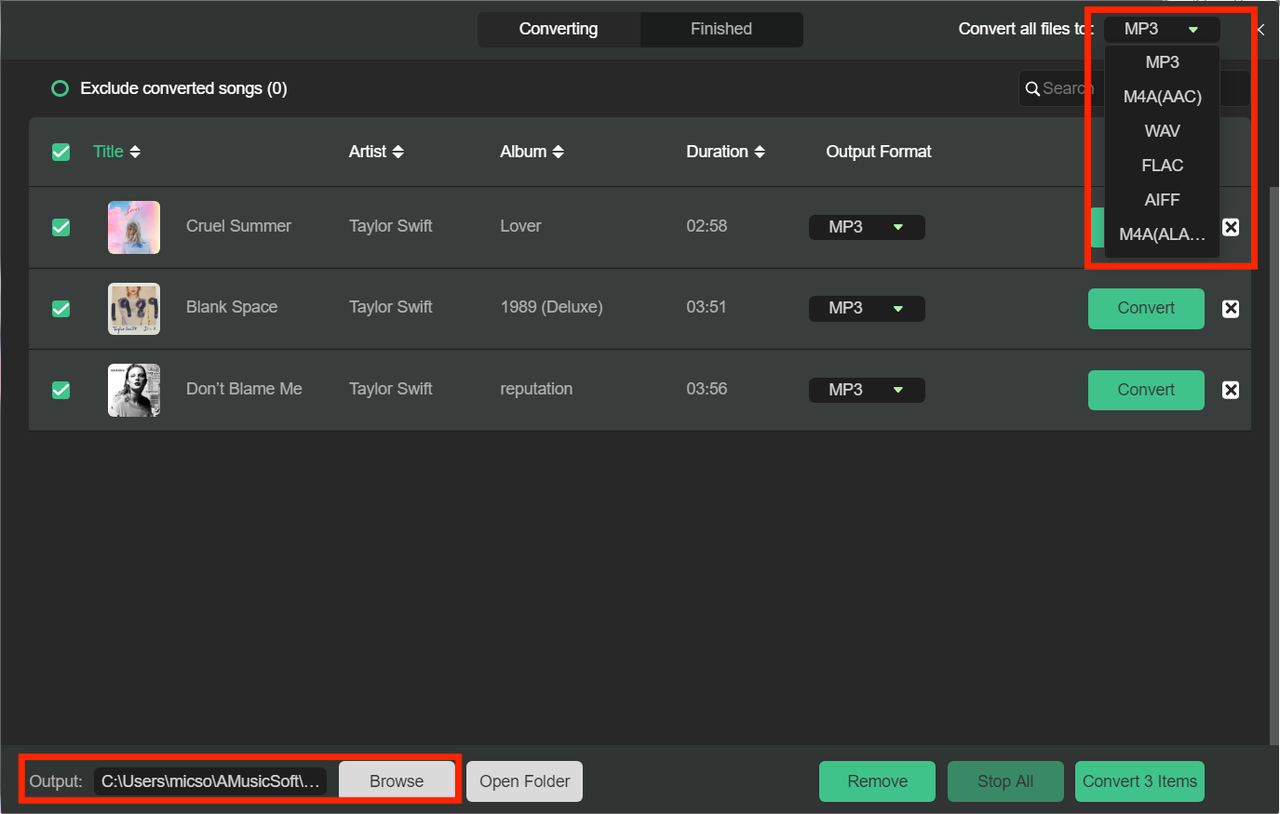
Por fim, clique diretamente no ícone "Converter" e as músicas selecionadas serão convertidas para MP3 e outros formatos de saída selecionados imediatamente. AMusicSoft Spotify Music Converter também suporta conversão em lote, e você pode marcar a caixa "Título" e clicar no ícone "Converter tudo".
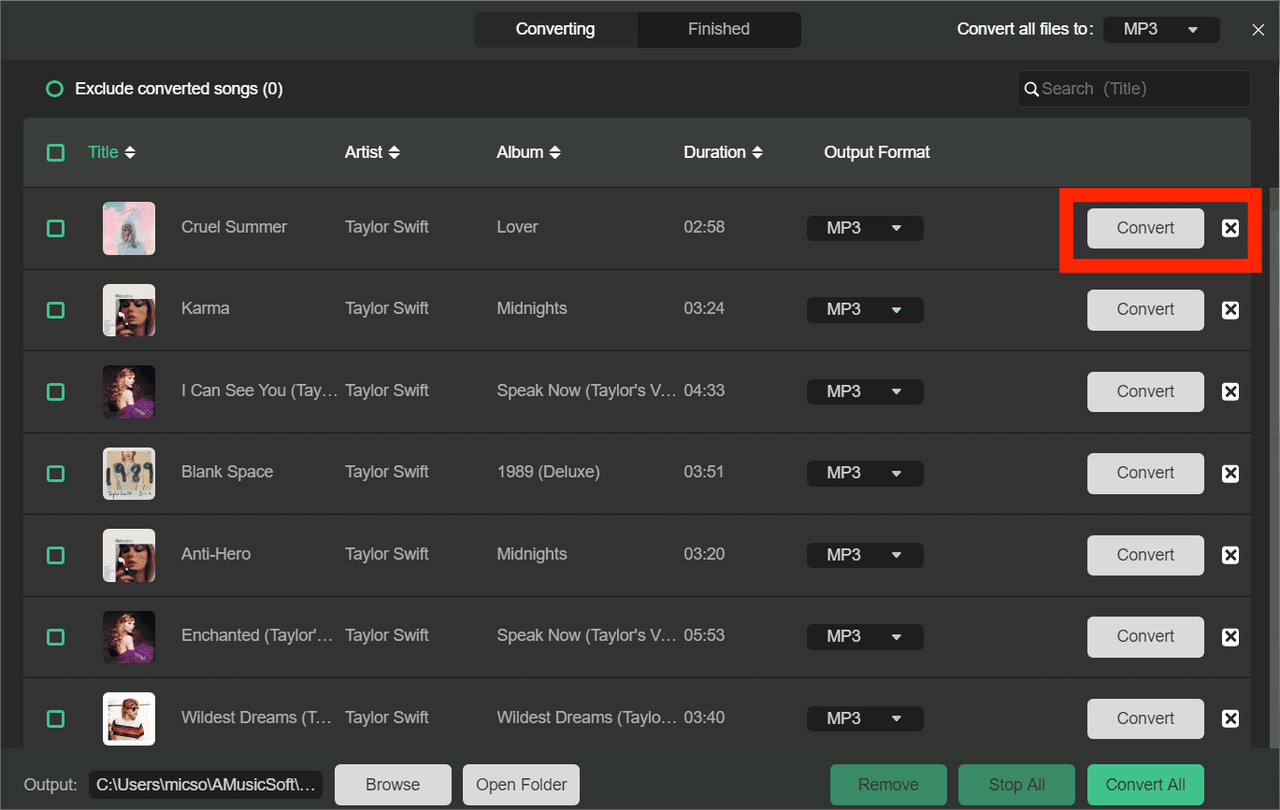
Assim que a conversão for concluída, você pode verificar os arquivos de música convertidos clicando na guia “Concluído”. Clique em “Exibir arquivo de saída” e você irá para a pasta que definiu na etapa anterior. Agora você pode navegar por todas as faixas baixadas.
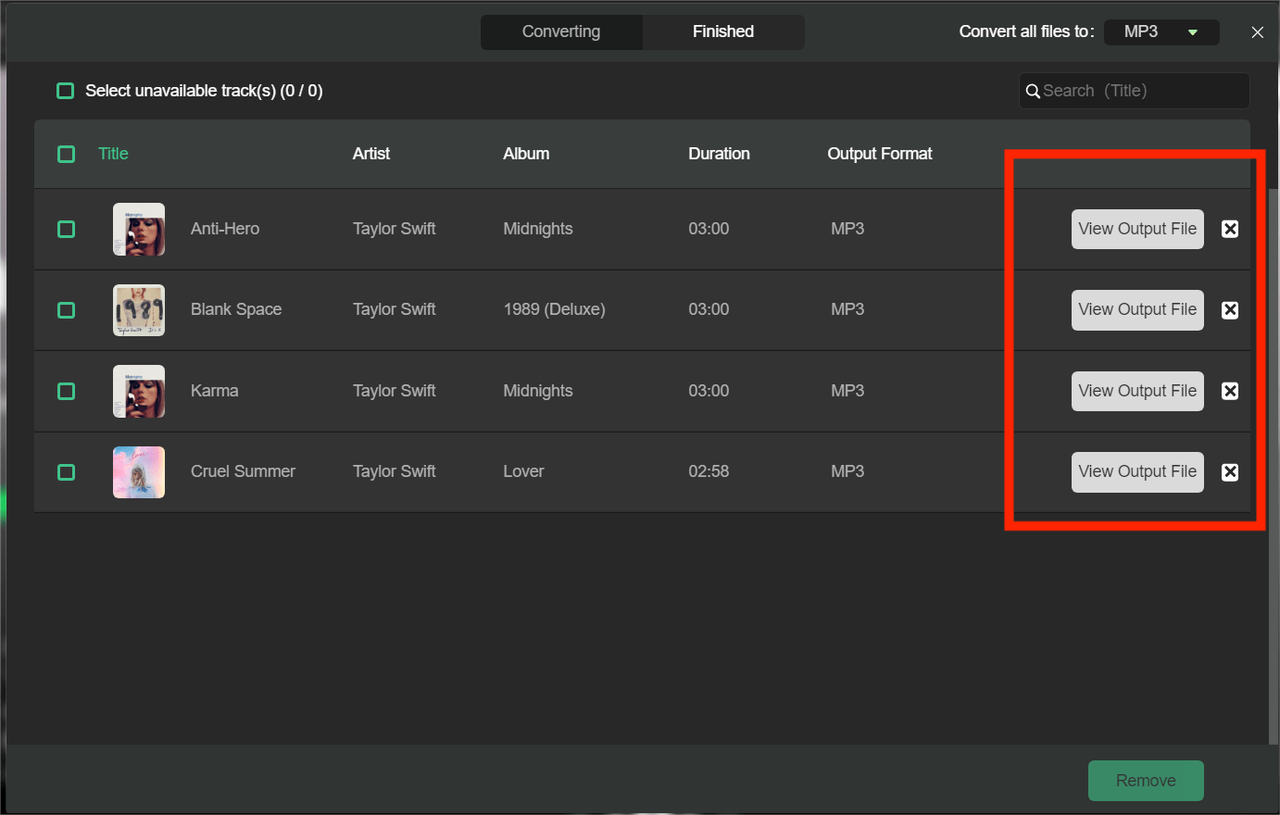
Parte 3. Tópicos importantes sobre Spotify Music
Como o serviço de streaming de música mais popular do mundo, o Spotify também se integra a muitos outros serviços de mídia ou sociais para fornecer uma melhor experiência musical aos usuários. Para saber mais sobre os tópicos quentes sobre o Spotify e outros serviços de mídia, você pode consultar as postagens abaixo.
- Como baixar músicas do Spotify para MP3
- Melhores Spotify Music Converter recomendar
- Ouça Spotify offline com ou sem Premium
- Spotify Free vs Premium: tudo o que precisamos saber
- Obtenha Spotify Premium com pacote Hulu e Showtime
- Melhor bloqueador de anúncios Spotify para Mac/PC/Android/iOS
- Melhor maneira de baixar músicas do Spotify por link
- Conecte o Spotify ao Discord